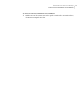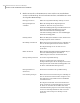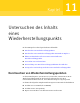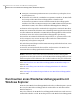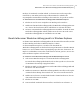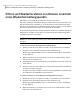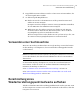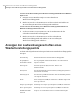Users Guide
4
Doppelklicken Sie im Teilfenster auf der rechten Seite auf einen Ordner, der
die anzuzeigende Datei enthält.
5
Sie haben folgende Möglichkeiten:
■ Klicken Sie mit der rechten Maustaste auf die gewünschte Datei und
wählen Sie "Datei anzeigen".
Die Option ist nicht verfügbar, wenn Sie eine Programmdatei auswählen,
die eine EXE, DLL oder COM-Dateierweiterung hat.
■ Wählen Sie eine oder mehrere Dateien aus, klicken Sie auf "Dateien
wiederherstellen" und dann auf "Wiederherstellen", um sie an ihrem
ursprünglichen Speicherort wiederherzustellen.
Wenn Sie aufgefordert werden, klicken Sie auf "Ja" bzw. auf "Ja, alle", um
die existierenden (ursprünglichen) Dateien zu überschreiben.
Verwenden einer Suchmaschine
Wenn Sie eine Desktop-Suchmaschine wie Google Desktop verwenden, können
Sie Ihre Backups so konfigurieren, dass Sei Wiederherstellungspunkte mit ihr
suchen können.
Hinweis: Wenn Ihr Unternehmen Symantec Backup Exec Web Retrieve verwendet,
es ist wahrscheinlich, dass Ihr Netzwerkadministrator diese bereits Funktion
aktiviert hat.
Sie können Ihre Backups konfigurieren, um eine dieser Suchmaschinen zu
unterstützen. Stellen Sie sicher, die Suchmaschinenunterstützung bei der
Definition des Backups zu aktivieren.
Siehe "So definieren Sie ein Laufwerk-basiertes Backup:" auf Seite 76.
Siehe "Informationen zum Verwenden einer Suchmaschine zur Suche nach
Wiederherstellungspunkten" auf Seite 261.
Bereitstellung eines
Wiederherstellungspunktlaufwerks aufheben
Alle Ihre verbundenen Wiederherstellungspunktlaufwerke werden getrennt, wenn
Sie den Computer neu starten. Sie können die Laufwerke auch trennen, ohne den
Computer neu zu starten.
159Untersuchen des Inhalts eines Wiederherstellungspunkts
Verwenden einer Suchmaschine